Tu tutorial completo para vaciar la papelera en Android (todas las marcas de teléfonos)
Una de las formas más comunes de limpiar el espacio del teléfono es vaciar la papelera en Android. Pero también hay muchos tipos diferentes de basura en su teléfono. Y los archivos basura adicionales tienen otras formas de limpiarlos desde su teléfono. Entonces, esta publicación le brindará las tres mejores soluciones para vaciar la basura en Android. Puede elegir qué tipo de archivos basura desea eliminar y adoptar el método correspondiente.
Lista de guías
Parte 1: use AnyRec para eliminar la basura con alta eficiencia Parte 2: Borrar caché y datos manualmente en Android Parte 3: limpia tu Android con archivos de Google Parte 4: Preguntas frecuentes sobre cómo vaciar la papelera en AndroidParte 1: use AnyRec para eliminar la basura con alta eficiencia
Si desea encontrar la forma más eficiente de vaciar la papelera en Android, puede usar AnyRec PhoneMover en tu ordenador. Este software podría ayudarlo a escanear y eliminar archivos duplicados para ahorrar espacio de almacenamiento en su teléfono. Además, puede fusionar contactos duplicados aquí. Puede transferir, editar, agregar, eliminar, cambiar, duplicar, reproducir y explorar más herramientas de administración de teléfonos dentro AnyRec PhoneMover.
A diferencia de otro software para escanear los datos de su aplicación, este administrador de teléfono mostrará todos los archivos de Android. Por lo tanto, puede optar por eliminar esa basura de fotos, basura de música, basura de video, etc., lo que no causará ningún problema en el sistema ni fallará la aplicación después de eliminarlos. Esta es una forma más segura de vaciar la basura en Android con alta eficiencia. Además, puede organizar y eliminar archivos duplicados en Android rápidamente.

Elimine fotos, música, listas de reproducción, videos, contactos y grupos de contactos.
Encuentre duplicados y elimínelos automáticamente o combine contactos duplicados.
Haga una copia de seguridad de los archivos en caso de que los elimine accidentalmente al vaciar la papelera.
Organice archivos por muchas operaciones para encontrar archivos basura fácilmente.
Compatible con Android 14 de Samsung, LG, One Plus, HTC, etc.
100% seguro
Paso 1.Cuando inicia AnyRec PhoneMover, se admiten dos formas que le permiten conectar su Android a su computadora. Puede usar un USB para conectar Android a su computadora directamente o descargar "MobieSync" en Android y luego escanear el código QR. Asegúrese de que su teléfono Android y su computadora estén conectados al mismo Wi-Fi.
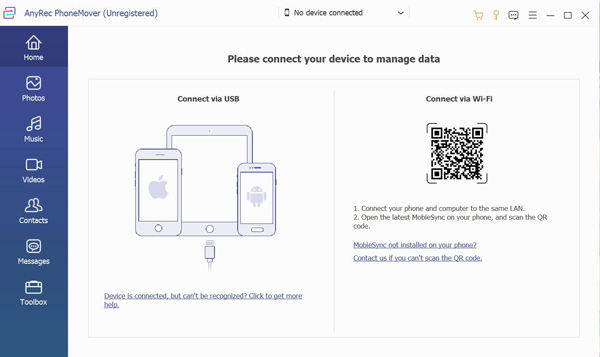
Paso 2.Después de conectar su Android a la computadora, la barra izquierda tiene "Contactos, Mensajes, Fotos, Música" y "Videos". Puedes hacer clic en ellos para ver qué papelera deseas eliminar.
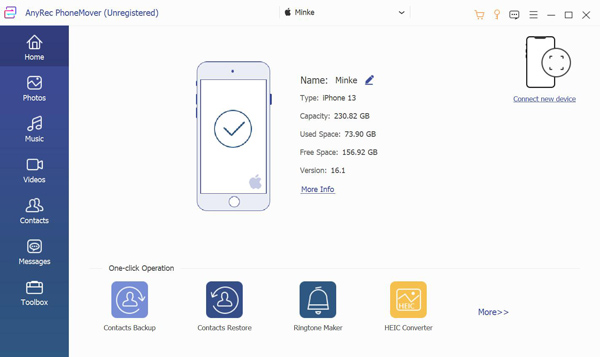
Paso 3.Cada archivo se mostrará para usted. Puedes comprobar cuál quieres eliminar. Incluso hay música o fotos que no puedes consultar en tu galería, también llamadas archivos basura. Luego puedes elegirlos y hacer clic en el botón "Eliminar" con un ícono de papelera en la parte superior de la pantalla.
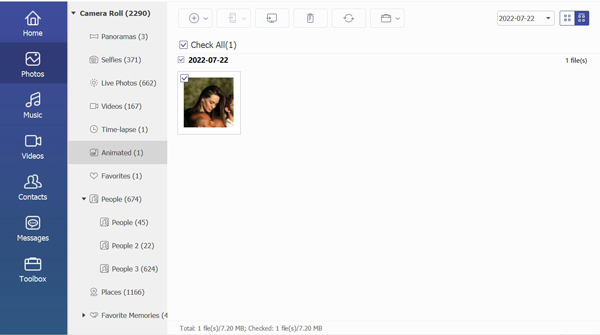
Parte 2: Borrar caché y datos manualmente en Android
Limpiar el caché o los datos de una aplicación es otra forma de vaciar la papelera en Android. Muchos software de terceros podrían eliminarlos de forma incorrecta o no podrían eliminar el caché y los datos a fondo. Por lo tanto, puede eliminarlos manualmente en Android.
Paso 1.Primero debes iniciar la aplicación Configuración en tu Android. Y luego vaya a revisar el menú de aplicaciones en su teléfono. Por ejemplo, es posible que tengas que tocar "Almacenamiento" y luego "Otras aplicaciones" o simplemente tocar "Aplicaciones".
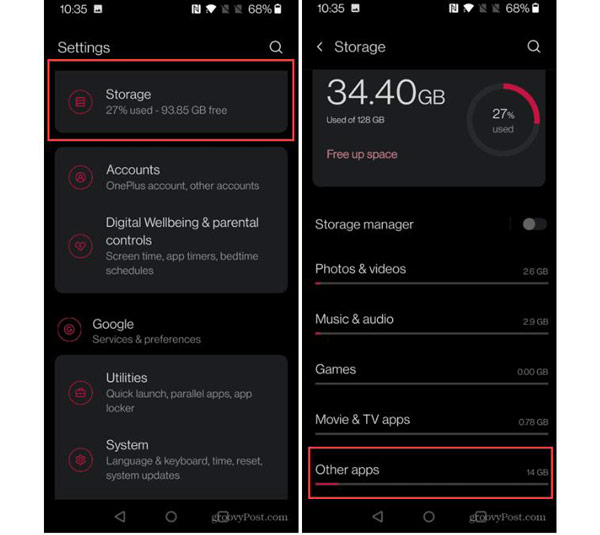
Paso 2.Elija y toque la aplicación cuya caché y datos desea borrar; toque "Borrar caché" para borrar los archivos de caché en Android. Borrar el caché no tendrá ningún efecto en las bases de datos, los inicios de sesión o los juegos guardados. Y si desea borrar todo, toque "Borrar almacenamiento" o "Borrar datos".
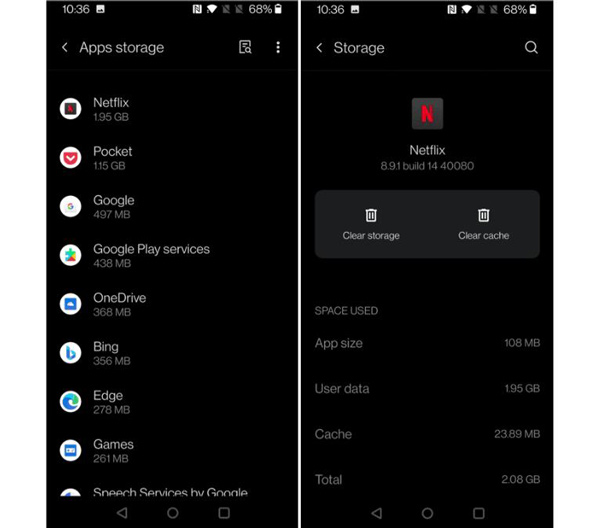
Parte 3: limpia tu Android con archivos de Google
Files by Google también es una aplicación de administración de archivos alternativa para su aplicación. Esta aplicación podría vaciar la basura en tu Android con unos pocos toques. Estos son los pasos para vaciar la Papelera de Android con Archivos con Google.
Paso 1.Descargue e instale Files de Google en su dispositivo Android. Y luego, inicie la aplicación y toque "Limpiar". La aplicación escaneará su teléfono y le presentará una lista completa de sugerencias de limpieza. La lista contendrá una opción para eliminar archivos grandes, medios grabados, archivos descargados y más.
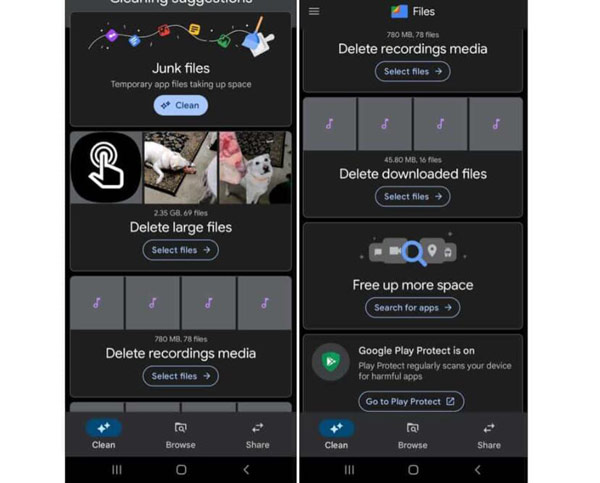
Paso 2.Para la sección de archivos basura, toque "Limpiar" y permita borrarla. Sin embargo, no elimina automáticamente otros archivos de la lista. En cambio, la aplicación señalará archivos grandes en su teléfono. Avance en la lista, elimine los elementos que no necesita o comprimir el video grande.
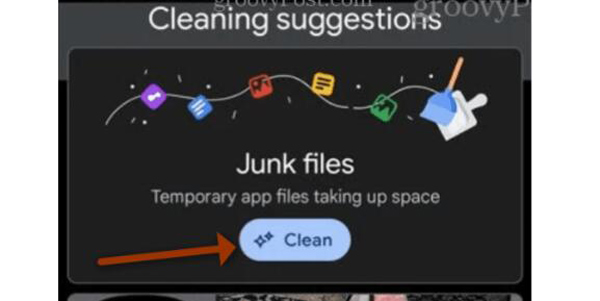
Otras lecturas
Parte 4: Preguntas frecuentes sobre cómo vaciar la papelera en Android
-
¿Por qué debería vaciar la papelera en Android?
Si su teléfono está infectado, se retrasa o las aplicaciones fallan de vez en cuando. La limpieza de sus archivos es una excelente manera de resolver el problema. Además, vaciar la papelera es naturalmente el método correcto si el almacenamiento de su dispositivo está lleno.
-
¿Los Android tienen una función de papelera para guardar archivos eliminados temporalmente?
No. No hay una función de papelera en Android. Solo tiene un álbum que almacena las fotos y videos eliminados recientemente en la carpeta eliminada recientemente durante 30 días.
-
¿Puedes recuperar archivos multimedia después de eliminarlos en Android?
No, solo las imágenes y videos pueden. Por lo tanto, cuando no se puede restaurar el audio grabado, la música u otros archivos multimedia, puede usar AnyRec PhoneMove.
Conclusión
Cuando termines de leer el post, los tres métodos tienen sus características para vaciar la papelera en Android. Si desea limpiar el caché y los datos, elimínelos manualmente en Configuración. En cuanto a las aplicaciones de terceros en Android, puede usarlas para limpiar su teléfono. Y si desea eliminar la basura de fotos o música, AnyRec PhoneMover podría detectarlos más profundamente y eliminarlos más a fondo.
100% seguro
 Guía paso a paso para grabar pantallas de teléfonos en Samsung
Guía paso a paso para grabar pantallas de teléfonos en Samsung 